对于上班族而言,打印机是非常重要的办公设备之一,那当win10专业版用户发现自己的电脑出现打印机驱动程序无法使用的情况,这该怎么办?针对这个问题,小编下面就给大家带来了
对于上班族而言,打印机是非常重要的办公设备之一,那当win10专业版用户发现自己的电脑出现打印机驱动程序无法使用的情况,这该怎么办?针对这个问题,小编下面就给大家带来了解决的办法。
解决方法如下:
方法一:
1、当打印机无法正常使用时,我们首先需要检查一下与打印相关的系统服务是否正常开启,可以通过按【Windows】+【R】组合键打开;
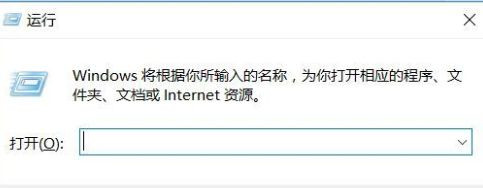
2、输入【services.msc】并点击【确定】以打开服务窗口;
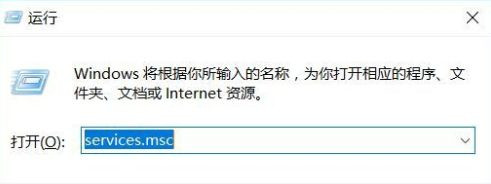
3、从打开的【服务】窗口中,找到【Print Spooler】;
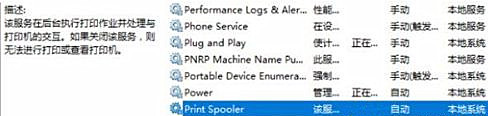
4、重新启动此服务;
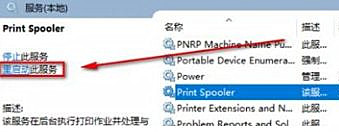
方法二:
1、首先在官网上找到对应型号的驱动,需要确保下载的驱动是匹配打印机的型号和系统型号;
2、在桌面右键【此电脑】,选择【属性】-【设备管理器】-【其他设备】。选择【打印机】,右击【更新驱动器】,然后打开刚刚下载好驱动文件,等待驱动更新完成。
上面给大家分享的就是win10专业版打印机驱动程序无法使用的详细解决方法啦,有遇到同样情况的可以参考上面的方法来解决哦。
